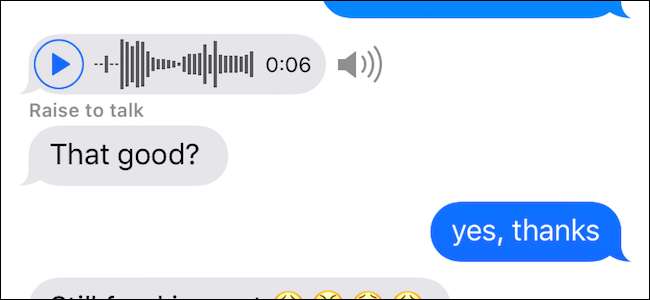
Sender og mottar du lyd iMessages på iPhone (annet enn ved et uhell)? Normalt varer lydopptak sendt via iMessages i to minutter, men hvis du vil beholde dem, er det to måter å gjøre det på.
Hvordan holde lydmeldinger, manuelt eller automatisk
Først kan du beholde en gitt lydmelding manuelt ved å trykke på den lille "Keep" -knappen ved siden av dem. Hvis du gjør det, vil ikke iPhone slette den uten å si noe om det.

Men hvis du ikke vil trykke på "Behold" -knappen hver gang, har du et annet alternativ: Du kan beholde alle meldinger som standard ved å endre en enkel Meldingsinnstilling.
Åpne først Innstillinger-appen og trykk deretter på "Meldinger".
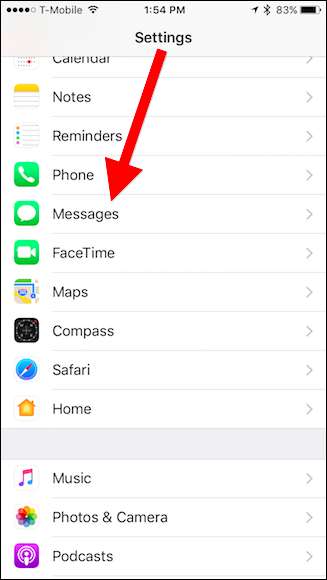
Derfra blar du til lydmeldinger og klikker på "Utløp".
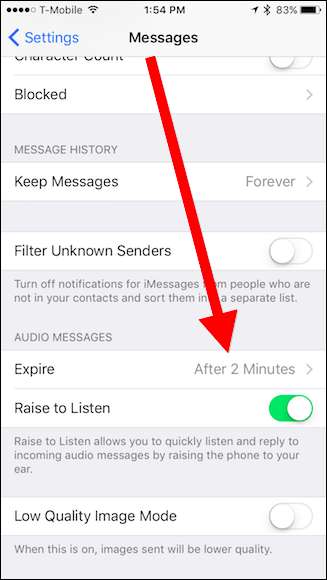
Du kan nå angi at lydmeldingen aldri skal utløpe.

Hver gang du beholder lydmeldinger, vil de uunngåelig gå tapt bak alle nyere meldinger du mottar. Du ønsker ikke å måtte bla og bla for å finne dem. Heldigvis er det en enklere måte.
Trykk på “i” øverst til høyre i meldingsvinduet.

Trykk deretter på "Vedlegg", så finner du alle dine lydklipp.

Mens du blar, vil innstillingen teknisk holde lydmeldinger for alltid, hvis du har det alle meldingene dine satt til å slettes automatisk etter 30 dager eller et år , vil lydmeldinger også bli slettet. Husk at alle lydmeldinger du lagrer, vil ta opp lagringsplass.
Den beste måten å omgå disse problemene er å slette de du ikke vil ha, og å lagre de du gjør.
Hvordan lagre en lydmelding i talememoer
Mens du kan legge igjen lydmeldingene i selve iMessage, er det litt lettere å lagre dem i talememoer til senere - spesielt hvis du har meldinger satt til å slettes etter en viss tid.
For å gjøre dette, trykk lenge på meldingen, og trykk på "Lagre" fra den resulterende hurtigmenyen.

Du mottar ingen bekreftelse på at det fungerte. I stedet vises lydklippet i spillelisten til talememoer. Talememoer kan du finne på startskjermen i mappen Ekstra .
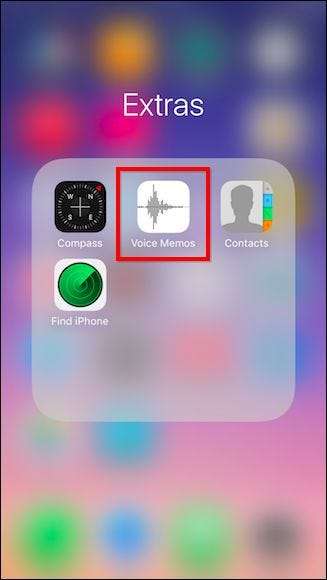
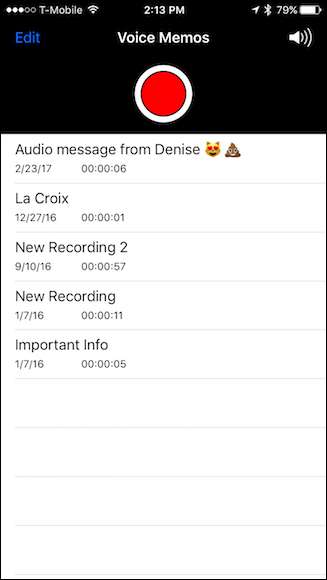
For å slette lydklipp fra Voice Memos-appen, trykk på “Rediger” -knappen øverst til venstre og trykk deretter på den røde minusknappen ved siden av hvert klipp du ikke vil ha. Trykk deretter på "Slett".
Når du er ferdig, trykker du på "Ferdig" -knappen øverst til venstre.
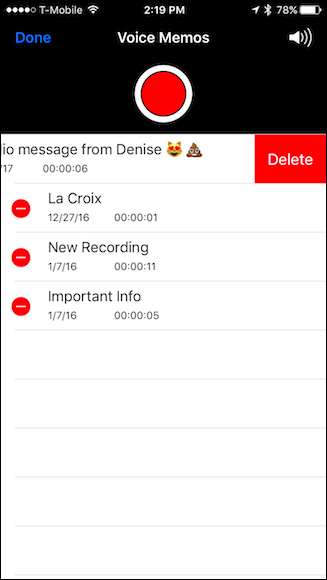
Hvordan dele lydklipp fra vedleggsskjermen
Husker du skjermen for vedlegg vi viste deg på slutten av den første delen? Når du spiller et lagret lydklipp fra den skjermen, kan du også dele det til andre mennesker eller apper der. (Dette er spesielt nyttig hvis en lydmelding er begravet i en tråd, men du vil lagre den i talememoer).
For å gjøre dette, må du først åpne vedleggsskjermen og trykke på et av lydklippene dine.

Trykk deretter på Del-knappen i nedre venstre hjørne.
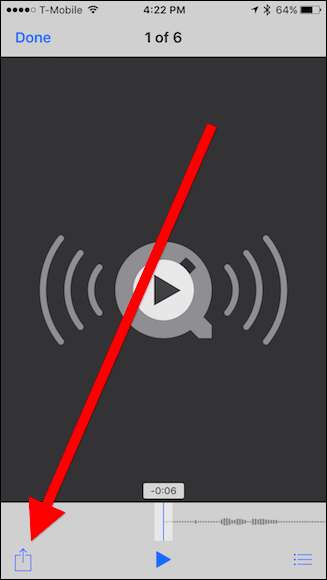
Del deretter filen hvor du vil.
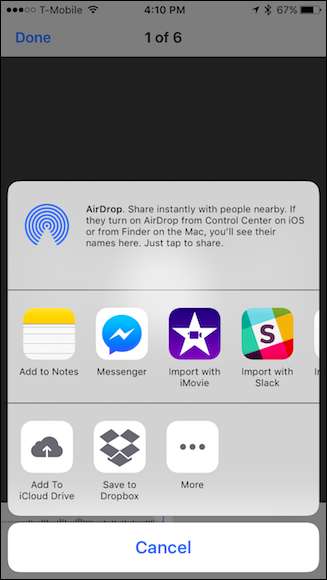
Mens denne metoden gir deg mange flere alternativer enn å lagre dem i talememoer, er det også ganske mange flere trinn.
Slik sletter du en individuell lydmelding manuelt
Til slutt, hvis du vil slette en lydmelding manuelt fra iMessage-appen, trykk lenge på meldingen til kontekstmenyen vises fra bunnen. Trykk deretter på “Mer”.

Nå er det bare å velge meldingen du vil slette, og trykke på søppelikonet i nedre venstre hjørne.
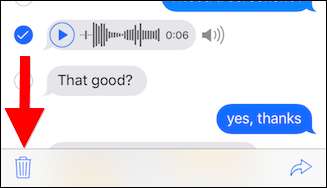
Til slutt, bekreft at du vil slette meldingen.
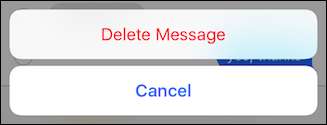
Slik sletter du lydklipp manuelt
For å slette et lydklipp fra vedleggsskjermen, plasser og hold fingeren en til den svarte kontekstmenyen vises. Velg “Slett” for å slette et enkelt vedlegg.
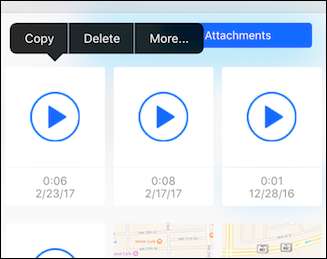
Trykk på “Mer” for å velge flere vedlegg, og trykk på søppelikonet for å slette dem.
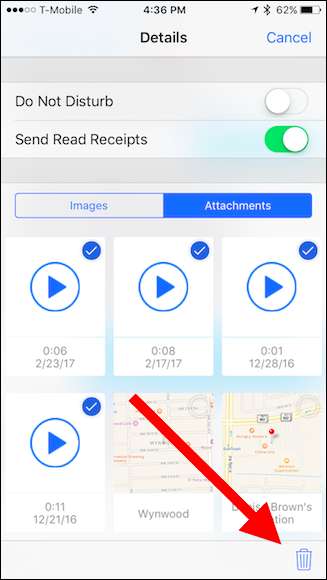
I SLEKT: Slik frigjør du plass som brukes av iPhone- eller iPad-meldingsappen
Dette gir deg i det minste mer kontroll over hvilke lydmeldinger som faktisk blir oppbevart og hvilke som blir kastet, spesielt når de brukes sammen med innstillingen for aldri sletting.







